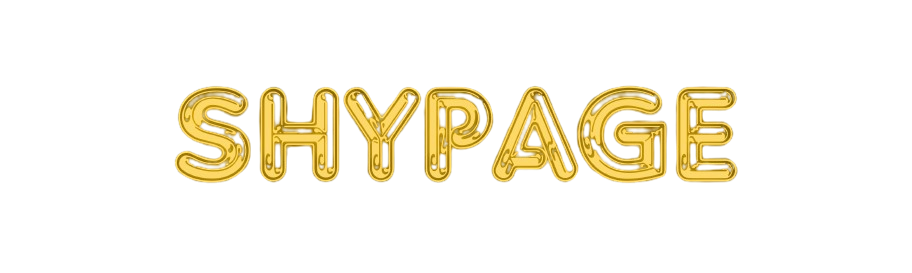KaptaN_35
Yeni Üye
Bilgisayar Donanımı Nasıl Temizlenir ve Bakımı Yapılır?
Bilgisayarınızın performansını ve ömrünü uzatmak için düzenli bakım ve temizlik önemlidir. Toz ve kir birikimi, bileşenlerin aşırı ısınmasına, performans düşüşlerine ve hatta donanım arızalarına yol açabilir. Bu makalede, bilgisayar donanımının nasıl temizlenip bakımı yapılacağına dair adım adım rehber ve ipuçları sunacağız.1. Bilgisayar Kasanızı Temizleme
Bilgisayar kasasının içinde zamanla toz birikimi olur. Bu toz, bileşenlerin ısınmasına ve sistemin performansını düşürmesine neden olabilir.Adım Adım Kasa Temizliği:
- Bilgisayarı Kapatın ve Güç Kaynağını Kapatın: İlk adım olarak, bilgisayarınızı kapatın ve güç kaynağını tamamen kapatın. Kabloları çıkararak güvenli bir çalışma ortamı oluşturun.
- Kasa Panelini Açın: Bilgisayar kasasının yan panelini çıkarın. Çoğu kasada bu işlem için birkaç vida bulunur. Yan paneli dikkatlice çıkararak kasa içini açın.
- Tozları Üfleyin: Bir hava kompresörü veya basınçlı hava spreyi kullanarak, kasanın içindeki tozları üfleyin. Fanlar, ısı emiciler ve diğer bileşenler üzerindeki tozları dikkatlice temizleyin. Havayı kısa ve kontrollü patlamalar halinde üfleyin.
- Fan ve Filtreleri Temizleyin: Kasa fanlarını ve varsa toz filtrelerini çıkarın ve temizleyin. Fan kanatlarını ve filtreleri nazikçe fırçalayarak üzerindeki tozları çıkarın.
- İnce Temizlik: Fırça veya pamuklu çubuk kullanarak, ulaşılması zor yerlerdeki toz ve kiri temizleyin. Özellikle anakart, RAM yuvaları ve PCIe yuvalarındaki tozlara dikkat edin.
- Kasayı Kapatın ve Kabloları Bağlayın: Temizlik işlemi bittikten sonra, kasanın yan panelini kapatın ve vidaları sıkın. Güç kablosunu ve diğer bağlantıları yeniden bağlayın.
2. Soğutma Sistemini Temizleme ve Termal Macun Yenileme
Soğutma sistemi, bilgisayarın sıcaklık kontrolünü sağlar. Ancak, fanlar ve ısı emiciler zamanla tozla kaplanabilir ve termal macun kuruyabilir.Adım Adım Soğutma Sistemi Bakımı:
- Soğutucuyu Çıkarın: İşlemci soğutucusunu dikkatlice çıkarın. Soğutucuyu çıkarırken güç kablolarını ve varsa klipsleri nazikçe sökün.
- Fan ve Isı Emiciyi Temizleyin: Soğutucu üzerindeki fan ve ısı emiciyi basınçlı hava spreyi ve yumuşak bir fırça kullanarak temizleyin. Fan kanatları ve ısı emici arasındaki tozları dikkatlice çıkarın.
- Eski Termal Macunu Temizleyin: İşlemcinin ve soğutucunun yüzeyinde bulunan eski termal macunu izopropil alkol ve mikrofiber bez kullanarak temizleyin. Eski macunun tamamen çıkarıldığından emin olun.
- Yeni Termal Macun Uygulayın: İşlemcinin ortasına bezelye büyüklüğünde yeni termal macun uygulayın. Soğutucuyu dikkatlice yerine yerleştirin ve vidaları sıkarak sabitleyin.
- Fanları ve Kabloları Bağlayın: Fan kablolarını anakarta yeniden bağlayın ve fanın düzgün çalıştığından emin olun.
3. Ekran Kartı (GPU) Temizliği
Ekran kartları, yoğun grafik işlemler sırasında ısınır ve bu da toz birikimine neden olabilir. Ekran kartını düzenli olarak temizlemek, performansını ve ömrünü artırır.Adım Adım GPU Temizliği:
- Ekran Kartını Çıkarın: PCIe yuvasındaki kilidi açın ve ekran kartını dikkatlice çıkarın. Güç kablolarını da sökün.
- Fanları ve Soğutma Yapısını Temizleyin: Basınçlı hava spreyi ile ekran kartının üzerindeki fanları ve soğutma yapısını temizleyin. Fanların altına ve soğutucunun arasına dikkat edin.
- Termal Macunu Yenileyin (Gerekiyorsa): Ekran kartınızda termal macun kurumuşsa, işlemci soğutucusunda yaptığınız gibi macunu temizleyin ve yenisini uygulayın.
- Ekran Kartını Yeniden Takın: Ekran kartını PCIe yuvasına yeniden yerleştirin ve güç kablolarını bağlayın.
4. RAM ve Depolama Birimleri Temizliği
RAM ve depolama birimleri (SSD/HDD), uzun süreli performans sağlamak için düzenli temizlik ve bakım gerektirmez. Ancak, RAM modüllerini ve depolama birimlerini tozdan arındırmak faydalı olabilir.Adım Adım RAM ve Depolama Temizliği:
- RAM Modüllerini Çıkarın: RAM modüllerini dikkatlice yuvalarından çıkarın. Bu işlemi yaparken klipsleri hafifçe açın.
- RAM Yuvalarını Temizleyin: Basınçlı hava spreyi kullanarak RAM yuvalarını tozdan arındırın. Yumuşak bir fırça ile nazikçe temizleyebilirsiniz.
- Depolama Birimlerini Temizleyin: SSD veya HDD'leri kasadan çıkararak üzerindeki tozları temizleyin. Depolama birimlerinin bağlantı noktalarını da temizlemeyi unutmayın.
- Bileşenleri Geri Takın: Temizlik işlemi bittikten sonra RAM modüllerini ve depolama birimlerini yerine geri takın.
5. Monitör, Klavye ve Fare Temizliği
Dış bileşenlerin temizliği, hem hijyen hem de estetik açıdan önemlidir. Monitör, klavye ve fare temizliği, genel bakımın bir parçası olmalıdır.Adım Adım Dış Bileşen Temizliği:
- Monitör Temizliği: Mikrofiber bir bez ve özel monitör temizleme solüsyonu kullanarak monitör ekranını nazikçe temizleyin. Sıvıyı doğrudan ekrana sıkmak yerine beze sıkın.
- Klavye ve Fare Temizliği: Klavyeyi ters çevirip hafifçe vurarak döküntüleri ve tozları çıkarın. Daha derin temizlik için basınçlı hava spreyi kullanın. Fareyi de alkolle nemlendirilmiş bir bezle silin.
- Düzenli Temizlik Rutinleri: Haftalık olarak klavye ve fareyi silmek, toz birikimini önler ve hijyen sağlar.